photoshop cc 2018怎么使用套索工具?photoshop cc 2018使用套索工具的方法
你是否也像我一样热爱Photoshop CC 2018?你知道如何在其中运用套索工具吗?接下来是我为你准备的教程,感兴趣的朋友可以阅读以下内容。
photoshop cc 2018怎么使用套索工具?photoshop cc 2018使用套索工具的方法
第一步,我们打开Photoshop CC 2018,打开相应的素材。
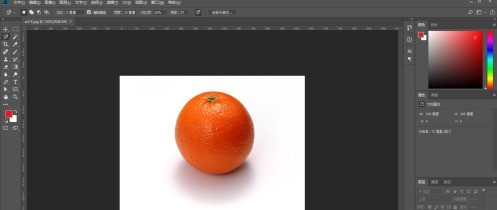
第二步,我们选择套索工具,快捷键L。
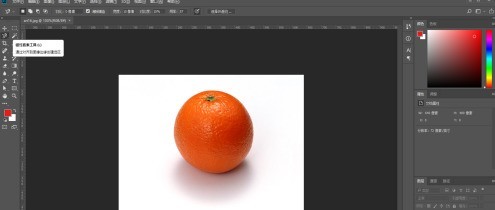
第三步,我们使用套索工具对素材进行套取,套索工具自己套取范围,磁性套索工具会自动根据颜色进行吸附。
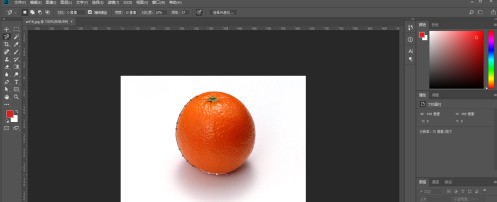
第四步,我们使用磁性套索工具时候,如果出错了可以按delete键,删除上一个锚点。
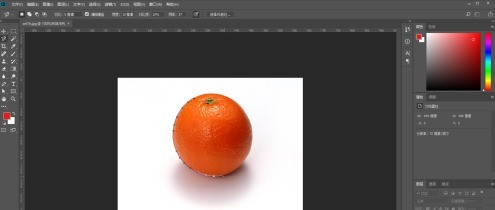
第五步,我们完成套索工具之后,会形成一个选区。
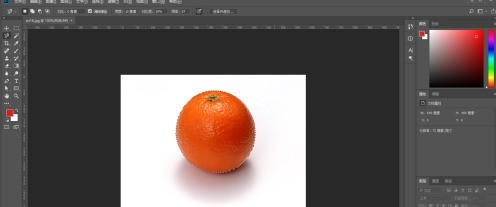
第六步,我们切换移动工具,移动橙子,就可以把东西移出来了。
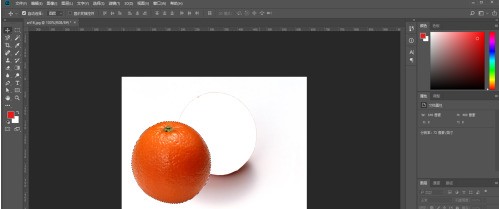
以上就是给大家分享的photoshop cc 2018使用套索工具的方法,更多精彩教程尽在ZOL下载。
文章标题:photoshop cc 2018怎么使用套索工具?photoshop cc 2018使用套索工具的方法
文章链接://www.hpwebtech.com/jiqiao/93434.html
为给用户提供更多有价值信息,ZOL下载站整理发布,如果有侵权请联系删除,转载请保留出处。
相关软件推荐
其他类似技巧
- 2024-01-12 13:48:48photoshop cc 2018中如何更换背景?photoshop cc 2018如何更换背景的方法
- 2024-01-12 13:48:47photoshop cc 2018怎样打开时间轴?photoshop cc 2018打开时间轴的方法
- 2024-01-12 13:48:47photoshop cc 2018怎样给图片添加马赛克?photoshop cc 2018给图片添加马赛克的方法
- 2024-01-11 11:18:03photoshop cc 2018如何使用单行单列工具?photoshop cc 2018使用单行单列工具的方法
- 2024-01-11 11:18:03photoshop cc 2018怎样使用吸管工具?photoshop cc 2018使用吸管工具的方法
- 2024-01-11 11:18:03photoshop cc 2018如何使用修复画笔?photoshop cc 2018使用修复画笔的具体操作
- 2024-01-11 11:06:06photoshop cc 2018羽化在哪?photoshop cc 2018找到羽化位置的方法
- 2024-01-11 11:06:06photoshop cc 2018如何添加3D文字?photoshop cc 2018添加3D文字的方法
- 2024-01-11 11:06:06photoshop cc 2018怎么使用矩形工具?photoshop cc 2018使用矩形工具的方法
- 2024-01-11 11:06:06photoshop cc 2018中怎么使用文字工具?photoshop cc 2018中使用文字工具的方法
Adobe Photoshop CC 2018软件简介
著名的专业图像处理与绘图软件。可以为您提供专业的图像编辑与处理,利用其广泛的编修与绘图工具,可以更有效的进行图片编辑工作。独特的历史纪录浮动窗口和可编辑的图层效果功能,使用户可以方便的测试效果。对各种滤镜的支持更令使用户能够轻松创造出各种奇幻的效果。
...
详细介绍»









